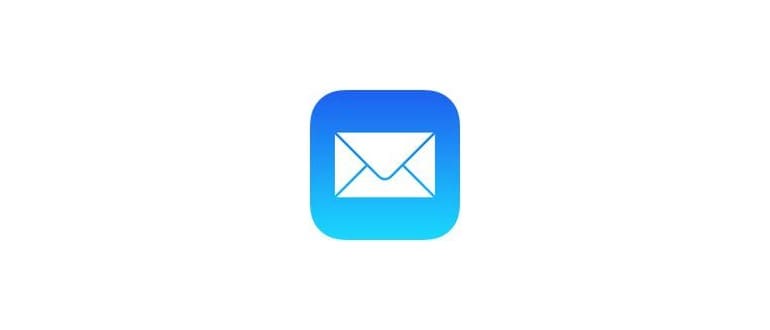Puoi pensare a «Incolla l’oggetto esatto» come alla versione di riposizionamento del file della funzione «Duplica Esattamente», che copia un file mantenendo la proprietà e le autorizzazioni come erano originariamente. La differenza principale è che qui stai spostando un file o una cartella, anziché crearne una copia.
Spostare i file conservando le proprietà e le autorizzazioni in OS X
Ecco come utilizzare «Incolla l’oggetto esatto» per spostare qualcosa in OS X mantenendo la proprietà e le autorizzazioni del file di origine e/o delle directory all’interno del Finder di Mac:
- Da OS X Finder, seleziona il file o la cartella che desideri copiare.
- Fai clic con il pulsante destro del mouse (o premi + clic) e scegli «Copia (nome file)»
- Passa alla nuova directory di destinazione all’interno del Finder.
- Tieni premuto Maiusc + Opzione, accedi al menu «Modifica» e scegli «Incolla l’oggetto esattamente» per spostare il file nella nuova posizione mantenendo i dati delle autorizzazioni per il file o la cartella.
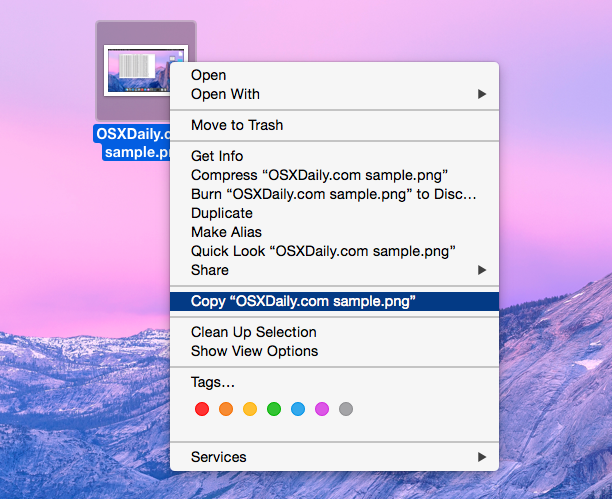
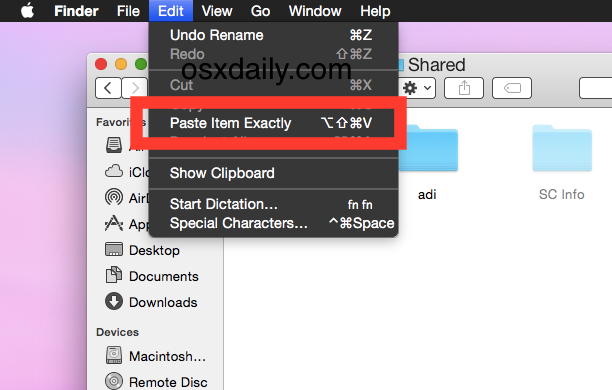
Puoi confermare che la proprietà dei file e i privilegi sono gli stessi utilizzando la finestra «Ottieni informazioni» per visualizzare le autorizzazioni dei file, accessibile tramite Command + i o dal menu File.
Scorciatoie da tastiera per spostare i file mantenendo le proprietà e le autorizzazioni
Puoi anche eseguire esattamente la stessa funzione di riposizionamento di un file preservando la proprietà e le autorizzazioni rapidamente con le scorciatoie da tastiera. Ecco le sequenze di tasti da utilizzare in OS X a tale scopo:
- Seleziona il file o la directory come al solito.
- Premi Comando + C per copiare il file (non si sposterà ancora).
- Passa alla directory di destinazione in Finder.
- Premi Comando + Maiusc + Opzione + V per «Incolla l’oggetto esattamente» nella nuova posizione (sposta il file mantenendo le autorizzazioni).
- Autenticati se necessario.
In questo caso, per la maggior parte degli scopi, si desidera utilizzare l’operazione standard di copia e incolla del file, o semplicemente spostare il file con il trascinamento della selezione, che è ciò a cui la maggior parte degli utenti Mac è abituata. L’utilizzo di «Incolla l’oggetto esatto» è pensato per il riposizionamento di oggetti specifici in cui un utente desidera mantenere le autorizzazioni dei file esattamente come erano originariamente, senza modificarle o riassegnarle a un nuovo utente.
Novità nel 2024: Miglioramenti e suggerimenti
Nel 2024, Apple ha introdotto alcune funzionalità interessanti che rendono ancora più semplice gestire i file e le autorizzazioni. Con l’aggiornamento di macOS, il Finder ora offre una maggiore integrazione con iCloud, consentendo di spostare file tra diverse macchine e mantenere le autorizzazioni intatte anche in ambienti condivisi. Questa funzionalità è particolarmente utile per i professionisti che collaborano a progetti su più dispositivi.
In aggiunta, il Finder ha migliorato le sue capacità di ricerca, rendendo più facile trovare file specifici basati su autorizzazioni. Puoi anche utilizzare tag e colori per organizzare meglio i tuoi documenti, rendendo la gestione delle autorizzazioni meno confusa e più intuitiva. Se lavori frequentemente con file sensibili, questa nuova interfaccia ti permette di controllare più facilmente chi ha accesso a cosa.
Insomma, «Incolla l’oggetto esatto» rimane una funzione fondamentale, ma con queste novità, il tuo flusso di lavoro diventerà ancora più efficiente. Non dimenticare di esplorare tutte le opzioni disponibili nel Finder per ottimizzare la tua esperienza utente su Mac!